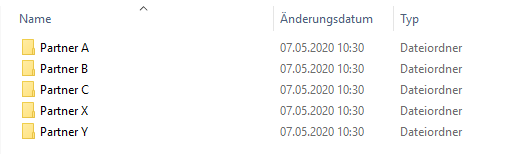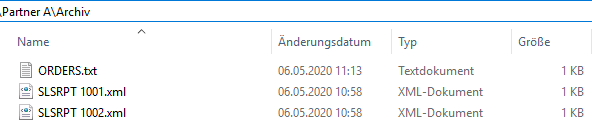Benutzer-Werkzeuge
Webseiten-Werkzeuge
Seitenleiste
Themen
howtos:mft
Inhaltsverzeichnis
Managed File Transfer
Allgemeines
Unter dem Managed File Transfer (kurz MFT) verstehen wir den Dateitransfer von Punkt A zu Punkt B.
Hierbei kann die Kommunikation bzw. der Austausch in beliebigen Kombinationen aus HDD und FTP bestehen.
Also alle Permutationen der beiden Varianten:
 Hinweis: Ausserdem können hier eBiss spezifische Methoden angewendet werden, so dass eine Partnererkennung anhand der Pfade1) und ein Partnerspezifisches2) Weiterleiten möglich wird, ohne das in die Dateien hineingeschaut werden muss3).
Hinweis: Ausserdem können hier eBiss spezifische Methoden angewendet werden, so dass eine Partnererkennung anhand der Pfade1) und ein Partnerspezifisches2) Weiterleiten möglich wird, ohne das in die Dateien hineingeschaut werden muss3).
Eine mögliche Lösung basiert auf folgenden Komponenten
- Für jede Quellpfad - Zielpfad Kombination4) gibt es jeweils einen neuen Tradingpartner mit entsprechenden Kommunikationsadressen vom Typ Dateisystem, bestehend aus den Verzeichnisnamen.
- Dabei gilt der Zielpfad als Defaultadresse für den Sendekanal5) und
- Um diese Partner in eine Gruppe zu sammeln legt man einen entsprechenden Templatepartner an, bei welchem der ausgehende Kommunikationskanal hinterlegt ist.
- Für die Dateien gibt es ein eigens dafür angelegtes Postfach7) in dem alle Dateien landen:
- Einen Dateisystem Sendekanal mit einem entsprechenden Zielpfad und der Einstellung „Senderadresse verwenden“
-
- verwirft alle Dateien die dem zuvor festgelegten Filter entsprechen14).
- Alle Dateien die dem ersten Filter nicht entsprechen, werden nun im zweiten Schritt ein weiteres Mal umgekehrt gefiltert.15)
- OPTIONAL kann ein CustomJob Object angestoßen werden.16)
Alle genannten Namen für Channel / Jobs o.ä. sind frei erfunden
HDD Quell-Verzeichnis in diesem Beispiel:
C:\TEMP\MFT_TEST
├───Partner A
│ └───Archiv
├───Partner B
│ └───Archiv
├───Partner C
│ └───Archiv
├───Partner X
│ └───Archiv
└───Partner Y
└───Archiv
HDD Ziel-Verzeichnis in diesem Beispiel:
C:\TEMP\MFT_SEND ├───Partner A ├───Partner B ├───Partner C └───Partner X
Testen ob der MFT funktioniert
- Zum gewünschten Quellpfad navigieren (am besten einen Temporären Ordner erstellen)
2)
Siehe Methoden derAlternative Kommunikation
3)
Die Üblichen Verfahren der Nachrichten Erkennung und Analyse entfallen hierbei gänzlich.
4)
per Vorgaben
7)
als MFT bezeichnet
11)
hier „Archiv“ genannt / siehe HDD Verzeichnisstruktur Oben
14)
Hier haben wir zu Beispielzwecken alle Dateien die nicht auf „.txt“ oder „.xml“ enden abgefiltert. Zusätzlich werden auch alle Dateien, die von „Partner X“ kommen, weiter verarbeitet. Dazu einen MessageSelector mit folgender XPATH Expression verwenden:
/SelectionBase/InputMessages[(substring(Attachments[1]/@Filename,string-length(Attachments[1]/@Filename) - 3) != '.xml' and substring(Attachments[1]/@Filename,string-length(Attachments[1]/@Filename) - 3)!= '.txt') and @PartnerName != 'Partner X']
15)
Gemeint ist hier das der erste Filter hier umgekehrt erneut prüft. Wir lassen also nur Dateien mit der Endung „.xml“ / „.txt“ oder alles von „Partner X“ weiter. Dazu einen MessageSelector mit folgender XPATH Expression verwenden:
/SelectionBase/InputMessages[(substring(Attachments[1]/@Filename,string-length(Attachments[1]/@Filename) - 3) = '.xml' or substring(Attachments[1]/@Filename,string-length(Attachments[1]/@Filename) - 3)= '.txt') or @PartnerName = 'Partner X']
16)
Zum Beipiel möchte man die ins Archive kopierten Dateien nach einer gewissen Verfallszeit löschen. Dazu brauch man OS Funktionalitäten, die in so einem Custom-Job-object gescriptet werden können.
howtos/mft.txt · Zuletzt geändert: 2024/02/20 08:15 von 127.0.0.1